- 1不兼容的类型: 推论变量 T 具有不兼容的上限 ActivityMainBinding,ViewDataBinding
- 2在任意手机上使用Kali Linux_kalilinux手机版需要和电脑配合才能使用吗
- 3牛逼!教你用GPT制作优质简历!_gpt3.5 写简历
- 4人脸识别算法(一)---eigenfaces_人脸 向量 内积
- 5Kotlin 协程实现原理_kotlin协程
- 6(一)UI AUtoMonkey:xcode 里直接执行monkey
- 72023网安最流行的10大工具(附安装包)_2023年最佳10款开源漏洞扫描工具
- 8太真实了!工业界AI项目落地血泪教训总结
- 9C语言经典排序算法的完整代码_c语言排序算法代码
- 10电脑整人小病毒:
AI快剪短视频助手免费测试(小说推文神器)_ai动漫解说
赞
踩
前段时间在抖音看到这个AI快剪软件,刚好软件公司在做直播推荐,就跟他们沟通了,获得了他们的软件内部测试资格,经过2天的测试,这里给大家进行软件的操作分享。
这个软件想对比豹剪的优势,是不需要那么高配的电脑硬件支持,只要普通配置的电脑都可以使用,生成图片。
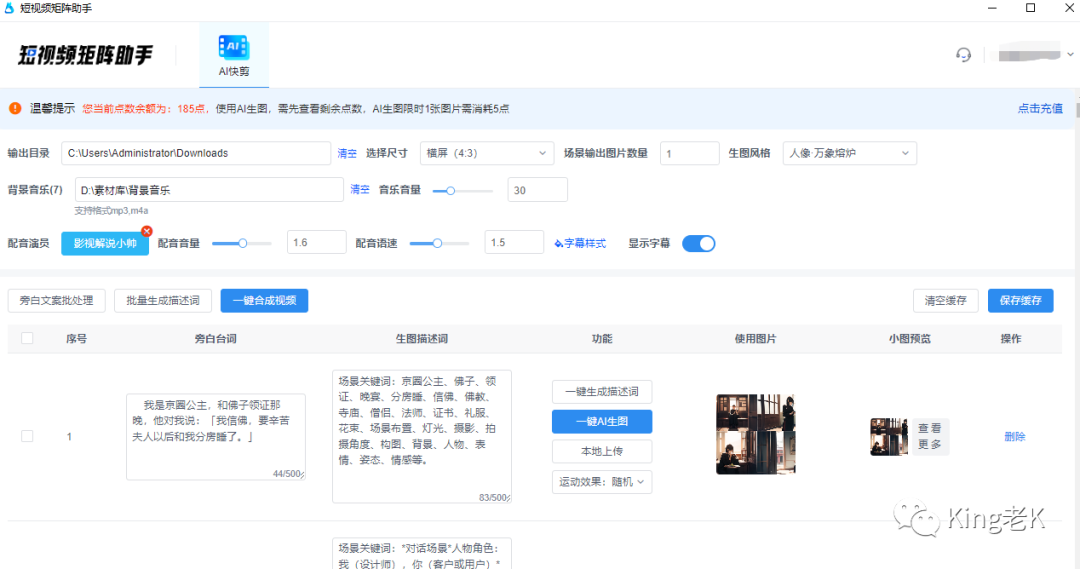
AI快剪
在该页面内,用户需先设置输出目录,设置输出目录时,即可创建场景内容,当选择输出目录后,所有生成的图片内容也将保存在本地,用户可在本地输入目录文件夹内查看每个场景的图片。
1、设置配置
在该页面用户可先选择生成图片尺寸(横屏9:16、方形1:1、横屏16:9、横屏4:3)
图片生成数量:最多一次性可生成4张图片,默认1张。
背景音乐:默认音量为40%即可。
配音演员:可设置音量(默认1.6倍即可)及语速(默认1.5倍即可)。
字幕样式:可修改字幕样式、字幕高度、字幕背景等。
显示字幕:在成品视频内是否展示字幕内容。
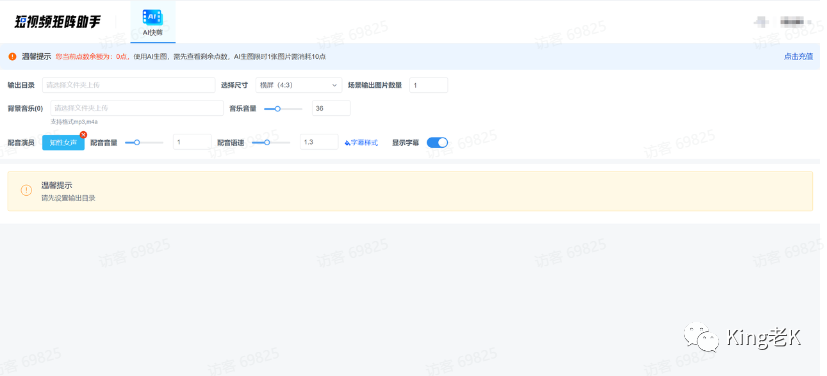
2、旁白文案批处理
当用户选择输出目录时,用户可进行选择批量旁白文案批处理,在输入框内可直接复制粘贴文案内容,按回车键进行换行,系统会根据回车键自动生成单个场景,也可手动新增场景内容信息。
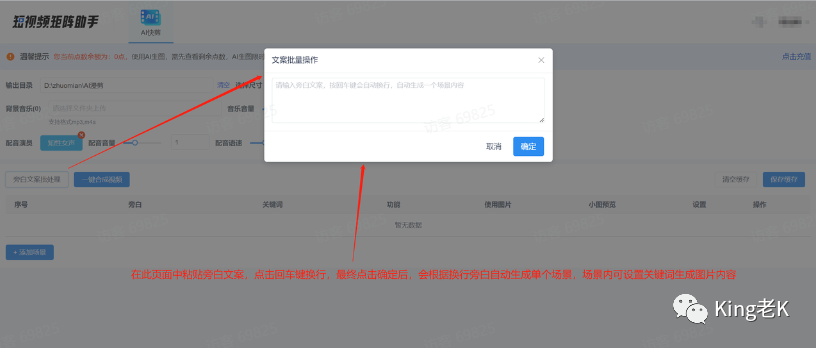
3、内容旁白设置
当用户配置完信息后,会自动根据旁白回车键自动创建场景在场景内用户可进行生图设置关键帧等。
添加场景:假如场景不够,可手动添加场景,拖拽可更换场景顺序和位置。
旁白:在输入框可针对旁白进行单独修改。
关键词:根据关键词生成图片,建议关键词输入白话文,可在输入框修改旁白文案。
功能:一键AI生图(根据设置的图片数量生成相对应的图片,可多次点击一键生图)、本地上传(上传本地文件夹内的图片进行合成)。
使用图片:最终合成图片内容。
小图预览:所有该场景生成的图片及本地上传的图片都在该页面展示,可点击查看更多选择使用合成图片。
设置:关键帧(无特效、全选随机、缩放、上下移动、左右移动等)。
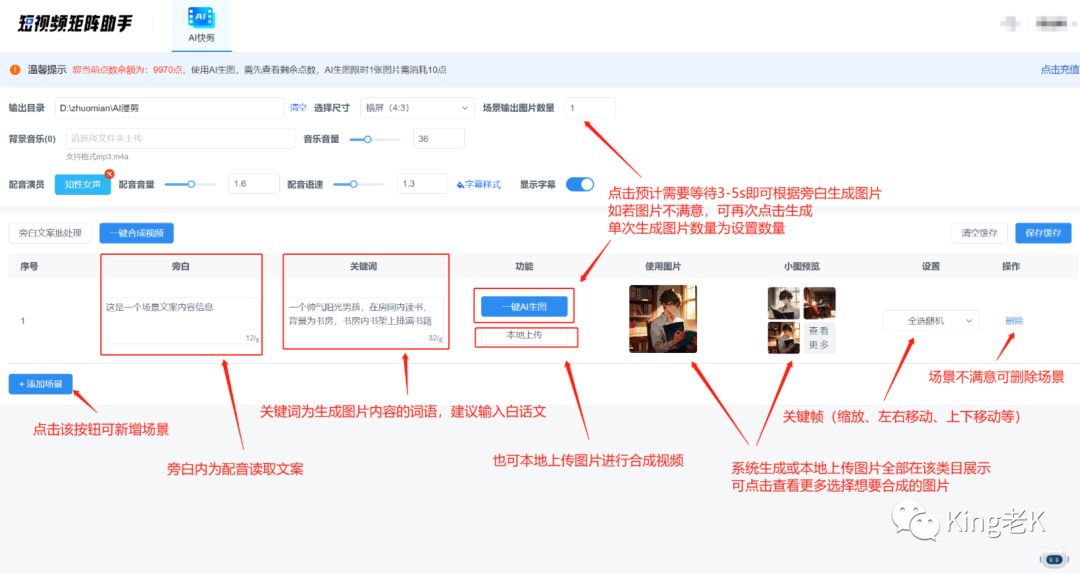
所有数据设置完成以后,可直接点击一键合成视频,即可在运行日志中查看视频合成进度,当显示剪辑完毕,即可在输出目录中查看该视频。
AI漫画解说-小说推文软件使用说明
1、把原文小说文稿复制到桌面新建文档,手动回车分行,提前设置好分段方便对应语句生图使用。
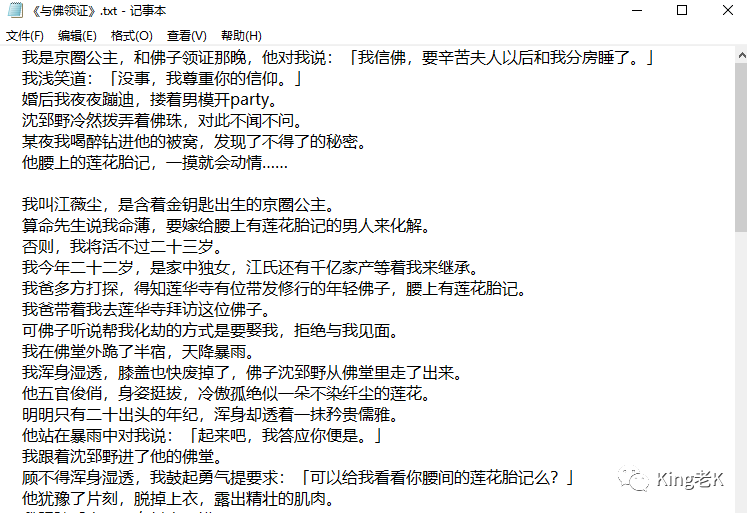
2、把分段好的原稿放入软件chatGPT(右小角小机器人头像)提炼用于AI生图的提示词。
chatGPT魔法词: 把上述文案以表格形式提取提示问用于AI绘画生图使用,左边表格展示原文,右边表格展示提示词
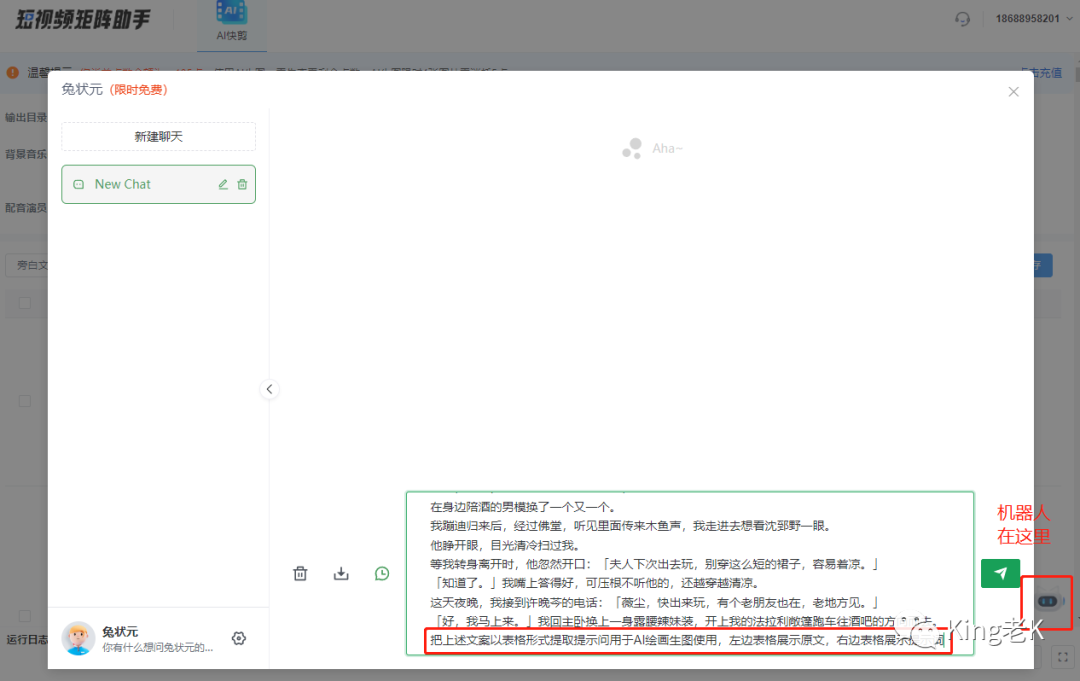

3、设置系统参数———可参考下图参数效果是目前最好的。
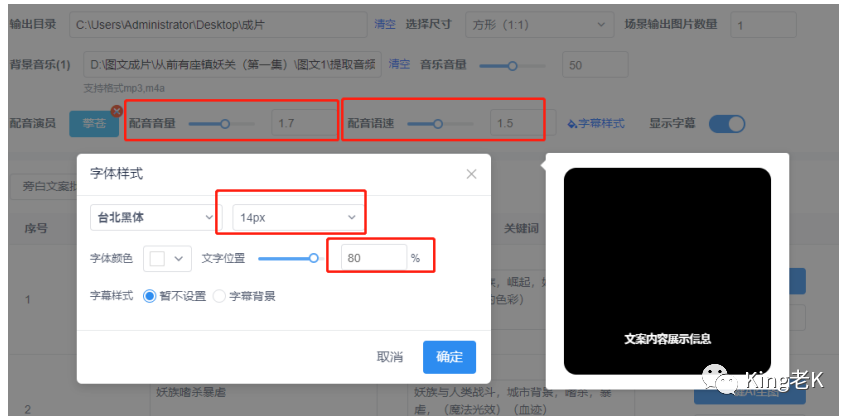
4、把提炼好的文案和提示提粘贴复制到下面对应位置。
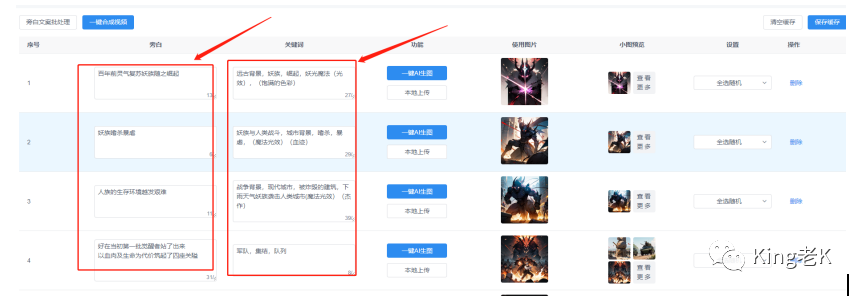
5、点击一键AI生图,生成图片之后,最后再一键
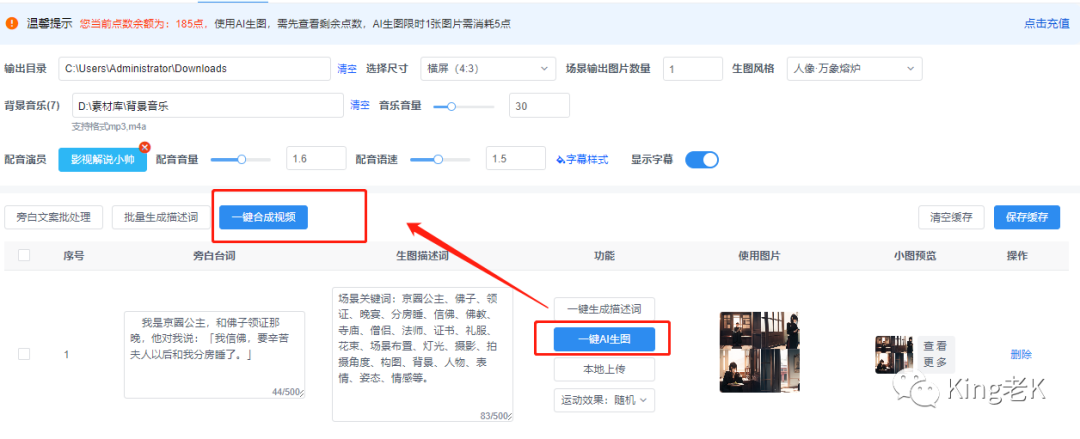
最后来看看视频效果:
,时长00:17
![]()
![]()
软件领取方式
关注公众号「king老K」,在后台回复「063」,即可获下载地址链接。


